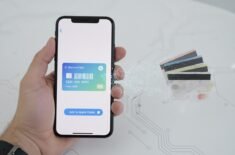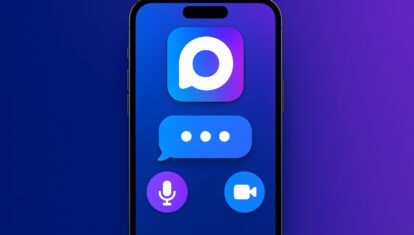Как смотреть YouTube в режиме картинка в картинке на iPhone в 2023 году
Режим картинка в картинке, который уже очень давно появился на iPhone, позволяет с удобством продолжать просмотр интересного видео и параллельно делать какие-нибудь другие дела на смартфоне. Вот только для YouTube он практически всегда был частью YouTube Premium, которую оформляли по большей части ради избавления от рекламы. Но какой смысл в этой подписке в России, если у нас и без того ее нет? Тем более что оформить ее, живя в нашей стране не всегда просто. Но есть очень крутой лайфхак, который позволит вам использовать режим картинка в картинке для YouTube на iPhone.
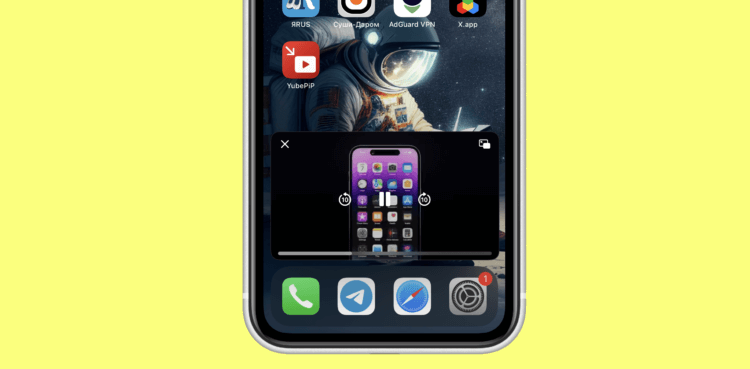
Картинка в картинке для YouTube очень крутая функция
❗️ЕЩЕ БОЛЬШЕ СТАТЕЙ ОБ APPLE ИЩИТЕ В НАШЕМ ДЗЕНЕ СОВЕРШЕННО БЕСПЛАТНО
Достаточно просто воспользоваться VPN-сервисом с правильным сервером, и вы сможете одновременно смотреть YouTube и заниматься своими делами на смартфоне. В этом материале рассказываем, как пользоваться режимом картинка в картинке для YouTube на iPhone в 2023 году.
Как сделать картинку в картинке на Ютубе
Наверняка вы уже попробовали включить привычный вам VPN и свернули YouTube в ожидании, что активируется картинка в картинке. Вот только с вероятностью 99% ничего не произошло. Приложение просто закрылось, а воспроизведение остановилось. Все дело в том, что для бесплатной работы этой функции вам необходим VPN-сервис, который предоставляет доступ к американским серверам. Да и то не любой. Причем неважно, платный он будет или бесплатный. Ведь пока что именно для США YouTube изменил правила и сделал режим картинка в картинке доступным для всех пользователей без исключения.
К сожалению, нормальные бесплатные американские сервера найти в VPN-приложениях не всегда получается. Но мне повезло. Мне под руку подвернулась программа VPN Freedom. Единственный бесплатный сервер, который она предлагает, как раз расположен в США. Что нам и надо. Поэтому последовательность действий будет следующей:
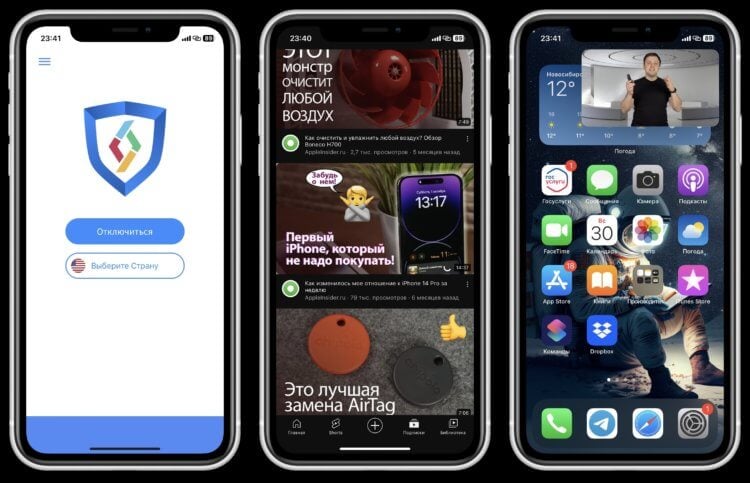
Главное — подобрать VPN, с которым картинка в картинке заработает
- Загрузите из App Store VPN Freedom или VPNify;
- Запустите его и установите подключение к американскому серверу. Я по дороге еще активировал бесплатный пробный период, чтобы проверить скорость работы этого VPN. Если вы используете VPN, который позволяет выбрать город, то старайтесь подключаться к Нью-Йорку. Кстати, в VPNify заработало даже при выборе Лос-Анджелеса;
- Перейдите в приложение YouTube на iPhone и найдите видео, которые хотите продолжить смотреть в режиме картинка в картинке. Если Ютуб посчитает, что вы находитесь в США, то обязательно покажет вам рекламу перед просмотром видео;
- Сверните приложение нажатием на кнопку “Домой” или свайпом по навигационной полосе.
Скачать VPNify
Если все сделано правильно и сервер подходит для работы этой функции, то приложение свернется, а видео останется на экране в маленьком окошке. Причем совершенно неважно, что используется российский аккаунт. Местоположение внутри учетной записи точно менять не надо. Имейте в виду, что не каждый VPN для этого подойдет. У меня картинка в картинке на YouTube заработала еще с Planet VPN, но наотрез отказалась с AdGuard VPN и VPN Master. Поэтому либо воспользуйтесь вариантом из инструкции, либо методом проб и ошибок подберите свой собственный. Ну и не забывайте, что многие VPN-свервисы позволяют менять местоположение внутри приложения. Поэтому прежде чем качать новую программу, попробуйте все серверы в той, которую уже используете.

Можно изменять размер и управлять воспроизведением прямо из этого окошка
❗️ПОДПИСЫВАЙСЯ НА ТЕЛЕГРАМ-КАНАЛ СУНДУК АЛИБАБЫ, ЧТОБЫ ПОКУПАТЬ ТОЛЬКО ЛУЧШИЕ ТОВАРЫ С АЛИЭКСПРЕСС
Скорее всего, это какой-то баг, поэтому лазейку в любой момент могут прикрыть. Так что торопитесь пользоваться крутой фичей, пока она работает. И да, после того как вы переведете видео в режим картинка в картинке, можете смело отключать VPN. Все будет работать как надо.
Не работает картинка в картинке на Ютубе
Но что делать, если картинка в картинке на YouTube на iPhone не заработала. В первую очередь необходимо убедиться, что данный режим активирован в настройках самого Айфона. Для этого сделайте следующее:
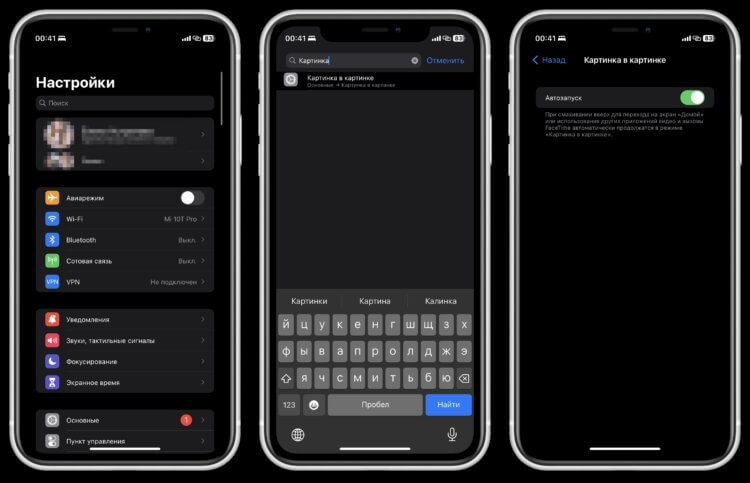
Убедитесь, что переключатель активирован
- Откройте настройки на iPhone и введите в поиске “Картинка в картинке”;
- Перейдите в найденный пункт настроек;
- Убедитесь, что переключатель “Автозапуск” активирован.
Без этой настройки картинка в картинке работать не будет. Ну и не забывайте, что не каждый VPN для этого подойдет. Поэтому не паникуйте и попробуйте воспользоваться другим приложением.
Режим картинка в картинке на Айфоне
Ну а если вам не хочется заморачиваться с подбором VPN и его регулярным включением, то вам лучше воспользоваться сторонним приложением. Тем более что работает оно просто отлично. Смотрите сами:
- Загрузите из App Store приложение “YubePiP: PiP Video Player”;
- Нажмите “Библиотека” и войдите в свою учетную запись;
- Найдите нужное видео на YouTube;
- Сверните приложение, и запущенное видео появится в небольшом окошке на рабочем столе.
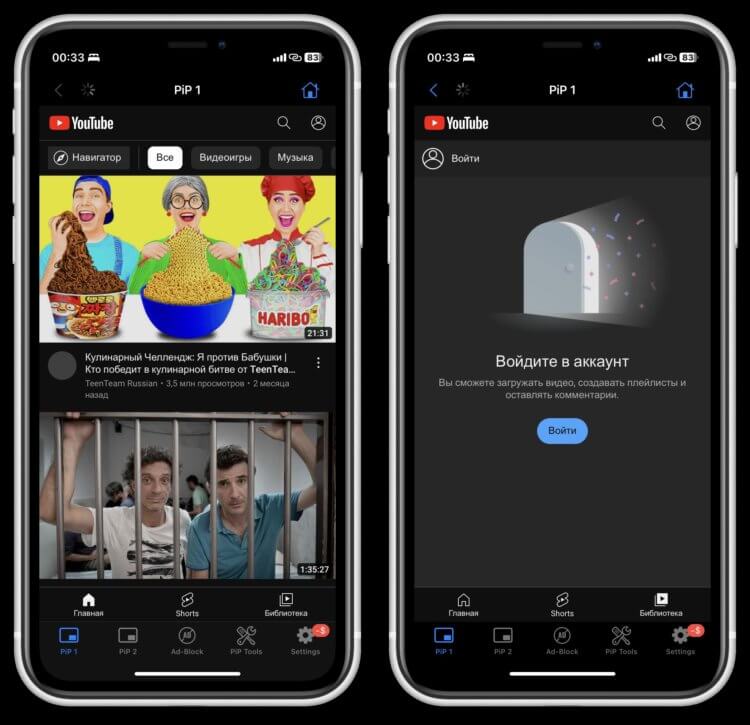
Входить в аккаунт необязательно, но тогда искать видео будет проще
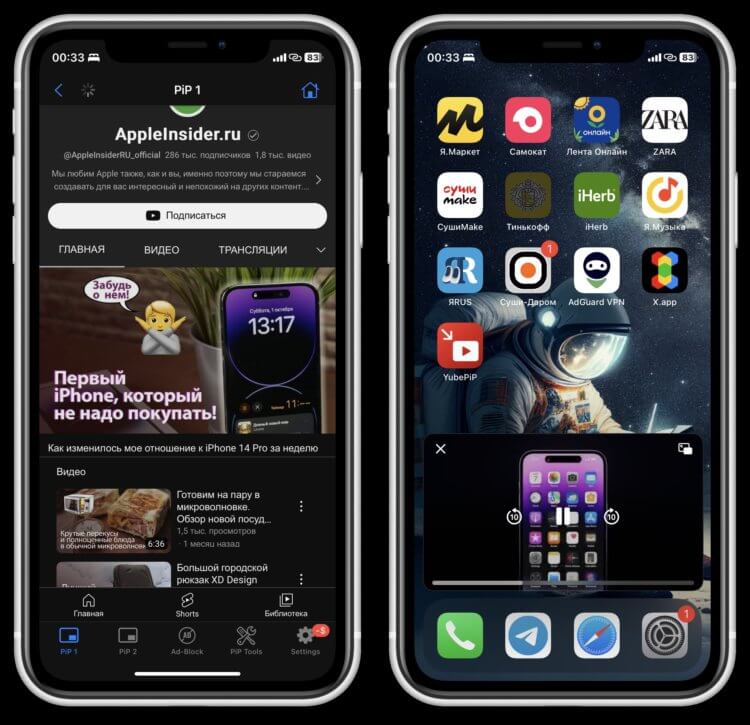
Через стороннее приложение все работает как надо
Скачать YubePiP: PiP Video Player
❗️ПОДПИШИСЬ НА НАШ ЧАТИК В ТЕЛЕГРАМЕ. ТАМ ТЕБЕ ОТВЕТЯТ НА ЛЮБЫЕ ВОПРОСЫ
Размер окошка можно регулировать. Если оно вам кажется слишком маленьким, то можно его увеличить, и смотреть видео станет намного приятнее. YubePiP: PiP Video Player использует мобильную версию YouTube, поэтому шариться по нему будет не так удобно, как через стандартное приложение. Но зато тоже неплохой выход в той ситуации, когда подбор VPN не для вас. Просто имейте в виду это приложение на случай, если лазейку с VPN и стандартным приложением все-таки закроют, в чем я совершенно не сомневаюсь. Вопрос в том, когда это произойдет. Ну а пока заходите на YouTube-канал AppleInsider.ru и наслаждайтесь крутыми видео.